¿Te gusta compartir mensajes secretos sólo con determinado número de personas? Entonces quizá deba revisar aquel truco que mencionamos anteriormente y en donde, indicamos como ocultar un mensaje dentro de una fotografía. A pesar de ser una excelente alternativa, pero lastimosamente algunas personas tienen dificultad en buscar el contenido de dicho mensaje, debiendo tratar de adoptar otro tipo de métodos distintos que sean más fáciles de emplear para este tipo de casos. Un ejemplo de ello está en “PasteOnline”, herramienta online que la puedes emplear para diferente tipo de situaciones.
Si existen desventajas en el uso de “PasteOnline”, de nuestra parte no los hemos encontrado. Una vez que llegues hacia la URL oficial de este servicio podrás ver, que su interfaz es limpia, fácil de entender y con una gran cantidad de elementos que pueden satisfacer las necesidades de usuarios comunes y profesionales en programación informática. Lo mejor de todo se encuentra en la privacidad de estos mensajes, pues si lo queremos tendremos la posibilidad de hacerlos privados, ocultos o públicos.
Recuerda: Más Aplicaciones Web que te pueden interesar
PasteOnline – Cómo trabaja esta herramienta online con nuestros mensajes secretos
Lo primero que tienes que hacer, es dirigirte hacia la URL oficial de “PasteOnline” utilizando el enlace que colocaremos en la parte inferior. Si lo deseas puedes abrir una cuenta para que todos tus “escritos” queden registrados allí. Aún cuando habrás un registro con este servicio online, puedes decidir si deseas seguir usándolo gratuitamente o si lo prefieres, abrir una cuenta premium (de pago).
Revisa: URL de la herramienta online
“PasteOnline” trabaja como una especie de formulario fácil de llenar. Es así, que la primera caja ubicada en la parte superior te ayudará a escribir el título que se identifique con el tema. En la parte inferior tienes otra área de trabajo más amplia, en donde puedes empezar a redactar todo lo que tu desees.
Un poco más abajo podrás ver a un menú desplegable, lugar desde donde tienes que elegir el tipo de texto que has elaborado en la parte superior. Si solamente es un “simple escrito” puedes dejarlo en “plain text”, aunque si tienes otro tipo de necesidades (como programación informática o códigos HTML para tu sitio web) puedes elegir el que corresponda según las opciones mostradas en dicho menú.
Quizá lo más interesante se encuentre un poco más abajo, donde tendremos áreas que nos permitirá hacer que la redacción hecha en “PasteOnline”, tenga un tiempo de caducidad. La primera opción dice “autodestrucción”, lo cual quiere decir que una vez que reciba el destinatario el mensaje por medio de este sistema, el mismo dejará de existir en los servidores. Si no quieres ser tan drástico puedes usar las otras opciones para que el mensaje, desaparezca después de un tiempo determinado.
Si quieres compartir todo lo hecho en “PasteOnline” únicamente con tus amigos puedes elegir la opción de “no listado”. Para este caso recibirás una URL que puedes compartir con los destinatarios. Si en cambio es un escrito que puede leerlo absolutamente todo el mundo, entonces puedes dejarlo en “público”. A continuación encontrarás otras opciones adicionales, de entre las cuales esta aquella que nos permitirá colocar una contraseña para todo este artículo redactado en la herramienta online.
Conclusiones generales de PasteOnline
Hemos visto con agrado que “PasteOnline” cumple prácticamente las expectativas de una gran cantidad de personas que desean realizar trabajos especializados en la web, sin tener que pagar (o instalar) absolutamente nada. Dado que hoy en día existe gran temor por parte de quienes envían mensajes a sus amigos y desean, que estos sean privados, la herramienta online es una excelente alternativa para poder compartir nuestros proyectos únicamente con quienes sean parte del mismo.
Claro que existen unas cuantas deficiencias que lastimosamente, no dependen del servicio que ofrece “PasteOnline” ni de sus administradores. Si eliges la opción de “no listado”, la herramienta online te entregará una URL que podrás compartir únicamente con las personas que desees. Si alguna de ellas difunde ese vínculo con otras personas más, lastimosamente habrá un momento en el cual todo se hará público.



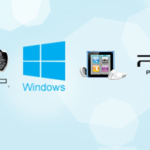


GIPHY App Key not set. Please check settings